A Malwarebytes 4.0 áttekintése és új szolgáltatások: Kártevőirtó Windowshoz
A Malwarebytes(Malwarebytes) kiváló védelmi pajzsot jelent az online biztonságuk miatt aggódó Windows -felhasználók számára. (Windows)Számukra ez egy jó hír: a Malwarebytes frissítést kapott. Kiváló védelmet kínál, gyorsan indul, és javult a keresési sebessége. Itt van minden, amit tudnia kell a Malwarebytes 4.0 FREE -ről , amely elérhető a meglévő és az új felhasználók számára.
Malwarebytes 4.0 áttekintés
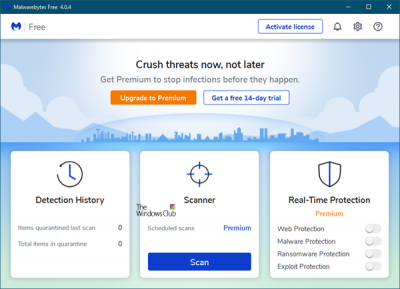
A Malwarebytes Anti-Malware nagyszerű biztonsági pajzs volt minden Windows - felhasználó számára. Az emberek nem csak azért használják ezt az eszközt, mert jó, hanem azért is, mert más hagyományos víruskereső szoftverekkel együtt működik. Mostantól azonban már nem kell semmilyen kizsákmányolás- vagy zsarolóprogram-ellenes eszközt telepítenie, hogy megvédje számítógépét a nem kívánt fenyegetésektől, mivel a Malwarebytes 4.0 egyesíti három eszközét.
A Malwarebytes 4.0 elegáns, letisztult és vonzó felhasználói felülettel rendelkezik. Ez a verzió négyszer gyorsabban vizsgálja a fájlokat, mint elődei. Valószínűleg ez a legnagyobb plusz pont, mivel egy víruskeresőnek több időbe telik, amíg a teljes rendszert átvizsgálja a fenyegetések keresésére.
A Malwarebytes 4.0 új felülete három részből áll:
- Észlelési előzmények
- Scanner
- Valós idejű védelem(Protection) . Ez csak prémium(Premium) felhasználóknak szól.
1] Észlelési előzmények(1] Detection History)
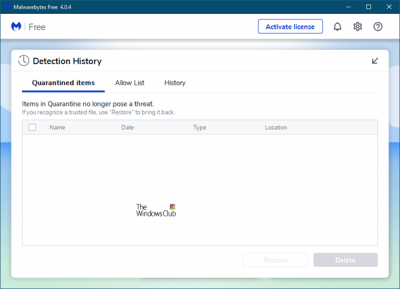
Az Észlelési előzményekre(Detection History) kattintva megnyílik egy panel, amely a karanténba helyezett elemeket mutatja.
2] Szkenner(2] Scanner)
A Beolvasás(Scan) gombra kattintva elindítja a vizsgálatot. A rendszer több szűrőn is átmegy, mielőtt megjeleníti a vizsgálati jelentést.
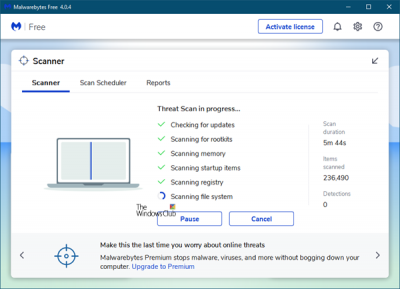
A szkennelés befejezése után bemutatják a leleteket. Ha fenyegetést vagy gyanús fájlt vagy programot talál, értesíteni fogja.
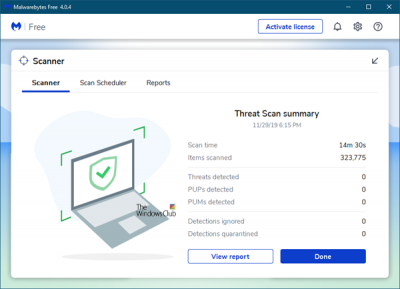
Itt választhatja a rosszindulatú objektumok karanténba helyezését vagy törlését.
A Jelentés megtekintése(View) gombra kattintva részletes jelentést kap a vizsgálatról.
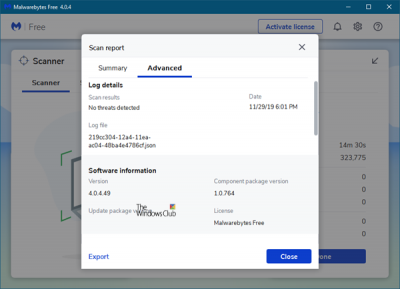
Az eszköz jó tulajdonsága, hogy a vizsgálat eredményét .txt formátumban exportálhatja. Amikor ezzel az eszközzel ellenőrzi a rendszert, az új vizsgálati jelentést hoz létre. Mindezek a Jelentések(Reports) lapon találhatók. A vizsgálat eredményeit dátum és idő szerint ellenőrizheti.
3] Valós idejű védelem(3] Real-Time Protection)
A valós idejű védelem(Protection) csak prémium(Premium) felhasználók számára elérhető. Itt kapcsolhatja be vagy ki:
- web védelem
- Malware-védelem
- Ransomware védelem
- Exploit Protection.
Ha a Malwarebytes szolgáltatásairól beszélünk , néhány új lehetőséget találhat. Íme néhány olyan szolgáltatás, amely tetszhet a Malwarebytes -ben :
- Gyorsabb fenyegetések keresése.
- Keresés ütemezése: Alapértelmezés szerint 24 óránként ellenőrzi. Kívánsága szerint azonban módosíthat és beállíthat egy adott időt. Ez csak prémium(Premium) felhasználóknak szól.
- Minden az egyben biztonsági pajzs: Ez azt jelenti, hogy többé nincs szüksége önálló ransomware-, vírus- és rootkit-elhárítókra. Tájékoztatásul: ez az eszköz alapértelmezés szerint nem keres rootkiteket. Ezt a funkciót közvetlenül a Settings > Protection > Scan Options kell engedélyeznie .
- Valós idejű védelem: A biztonság érdekében valós idejű védelemmel kell rendelkeznie. A Malwarebytes(Malwarebytes) ilyen lehetőséget biztosít, hogy valós időben segítsen.
- Kizárás: Ha egy fájlt vagy programot ki szeretne zárni a Malwarebytes radarjából, bármikor kizárhatja azt a programot vagy fájlt/mappát a Beállításokban.
- Szkennelés(Scan) a jobb egérgombbal megjelenő helyi menüből: A Windows Defenderhez(Windows Defender) hasonlóan a jobb gombbal kattintva bármely fájl vagy mappa vizsgálatára is lehetőség nyílik. Csak(Just) kattintson a jobb gombbal bármelyik fájlra, és válassza a Scan with Malwarebytes lehetőséget .
Malwarebytes 4.0 beállítások
A Beállítások(Settings) szakasz a következőképpen oszlik meg:
1] Általános(1] General)

Itt konfigurálhatja a kártevőirtót, hogy az úgy viselkedjen, ahogyan szeretné. Itt kezelheti a File Explorer integrációját stb.
2] Értesítések(2] Notifications)
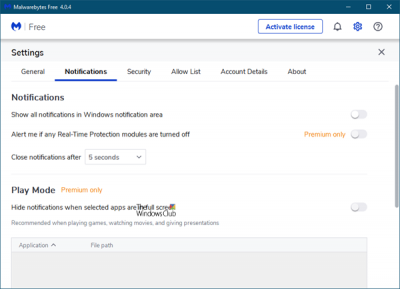
Állítsa be, hogy a Malwarebytes hogyan értesítse Önt a fontos eseményekről.
3] Biztonság(3] Security)
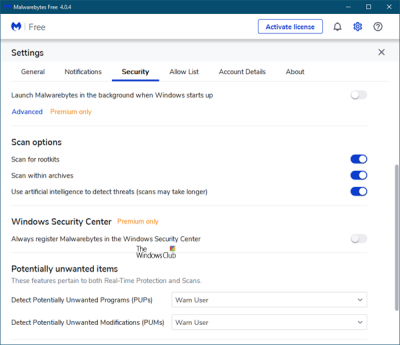
Itt konfigurálja a vizsgálni kívánt elemeket, a frissítési folyamatot és így tovább.
4] Engedélyezési lista(4] Allow List)
Itt beállíthatja azokat a programokat, amelyeket nem szeretne átvizsgálni. Ezt az alábbiakban részletesen kifejtjük.
5] Számlaadatok(5] Account Details)
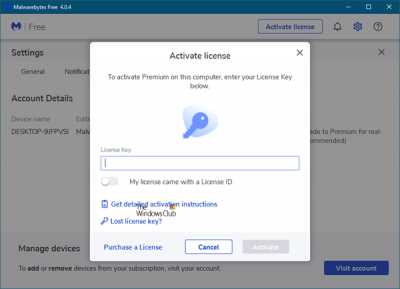
Azt jelzi, hogy ingyenes vagy prémium verziót használ. Ha rendelkezik licenckulccsal, itt kell megadnia azt.
6] Kb(6] About)
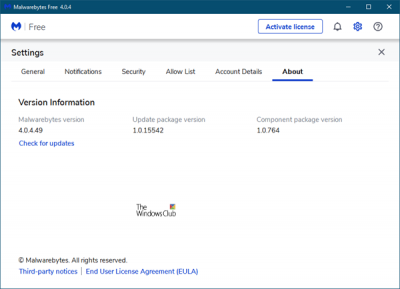
Felsorolja a termék verzióját és egyéb részleteket. Innen manuálisan is ellenőrizheti a frissítéseket.
A Malwarebytes számos funkcióval rendelkezik, amelyek közvetlenül a Beállításokban(Settings) kapcsolhatók . Például a következő feladatokat hajthatja végre a Beállítások menüben(Settings) .
- Értesítések megjelenítése/elrejtése a tálcáról(System Tray)
- Az(Change) értesítések láthatóságának [vagy időpontjának] módosítása
- Show/hide „ Vizsgálat (Scan)Malwarebytes - szel ” a jobb gombbal kattintva helyi menüben
- Válts nyelvet
- Proxy szerver beállítása
- Korlátozza(Limit) az összes felhasználó hozzáférését a Malwarebytes funkcióihoz
- Kapcsolja be a Valós idejű védelmet
- Rootkit vizsgálat engedélyezése/letiltása
- Az automatikus frissítések engedélyezése/letiltása
- Indítsa el a Malwarebytes(Start Malwarebytes) -t a Windows indításakor(Windows Startup) (nem ajánlott, ha a számítógépen már sok más program található).
- Önvédelmi modul engedélyezése/letiltása
- Kapcsolja be az Automatikus karantént
- Szkennelés ütemezése
- Kizárás bizonyos fájl/mappa/program kizárásához.
Kizárás hozzáadása a Malwarebytes 4.0 -ban(Malwarebytes 4.0)
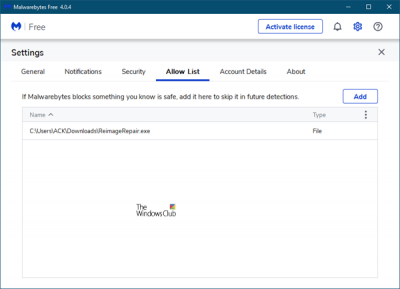
Előfordulhat, hogy bizonyos okból nem akarunk egy adott fájlt, mappát vagy programot megvizsgálni. Ha van ilyen program a számítógépén, és nem szeretné átvizsgálni őket ezzel az eszközzel, akkor be kell állítania egy kizárást. Ha egy programot szeretne hozzáadni a Malwarebytes kizárási listájához(add a Program to Malwarebytes Exclusion List) , válassza a Beállítások(Settings ) (kerék ikon a jobb felső sarokban) > Allow List . Kattintson a „ Hozzáadás(Add) ” gombra. Megjelenik egy felugró ablak, ahol ki kell választania a kizárás típusát.
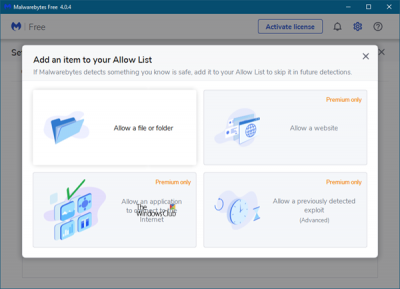
Például kiválaszthat fájlt/mappát, webhelyet, alkalmazást stb. Válassza ki, és lépjen a következő képernyőre. Itt a következő három lehetőség közül kell választania:
- Fájl vagy mappa engedélyezése
- Webhely engedélyezése
- Engedélyezze az alkalmazás számára az internethez való csatlakozást(Internet)
- Exploit engedélyezése.
Válasszon egyet(Choose one) , és nyomja meg az OK gombot. Ez az! Az a fontos, hogy tudnod kell, mit csinálsz.
Megfigyeléseink a Malwarebytes 4.0-val kapcsolatban(Our observations about Malwarebytes 4.0)
A Malwarebytes 4.0 gyorsan elindul, és a keresési sebessége javult.
A Malwarebytes-t használom második véleményként, igény szerinti kártevőirtóként(second opinion on-demand anti-malware) a fő biztonsági csomagommal együtt. Ha ab initio ingyenes, igény szerinti szkennerként szeretné használni , megteheti.
Az ingyenes verzió( Free version) ismét letiltotta az ütemezett vizsgálatokat. A vizsgálatok ütemezéséhez meg kell vásárolnia a prémium verziót.
Amikor leállítom a Malwarebytes alkalmazást a kézi igény szerinti vizsgálat futtatása után, ismét jobb gombbal kell kattintanom a tálcán lévő ikonra, és ki kell kattintanom a Kilépés a Malwarebytes(Quit Malwarebytes) -ből lehetőséget, majd ismét megjelenik egy UAC - kérdés, amely megerősítést kér. Ellenkező esetben a (Else) Malwarebytes nem zár be teljesen. A háttérben futni fog egy szolgáltatás .(Service)
Azt tapasztaltam, hogy használata közben több RAM -ot fogyaszt, mint az előző verzió. Ennek valószínűleg az az oka, hogy három eszközt ( Malwarebytes Anti-Malware , Malwarebytes Anti-Exploit és Malwarebytes Anti-Ransomware ) futtat egy fedél alatt.
De kártevőirtó eszközként a Malwarebytes továbbra is kiváló védelmet kínál, miközben számos új funkciót ad hozzá. Letöltheti a honlapjáról(homepage) . Nyomja meg az INGYENES LETÖLTÉS(DOWNLOAD FREE) gombot a Malwarebytes Free version oszlopban. Elérhető a Windows 11/10 és korábbi verzióihoz is. Abban az esetben, ha Malwarebytes Anti-Malware 2.0- t használ ; a telepítő letöltésével frissíthet a legújabb verzióra.
A bejegyzés frissítve a Malwarebytes 4.0-ra.
Related posts
Biztonság mindenki számára – tekintse át az Emsisoft Anti-Malware programot
VoodooShield: Ingyenes futtatható HIPS biztonsági szoftver Windowshoz
Ingyenes indítható víruskereső mentőlemezek a Windows 11/10 rendszerhez
Ingyenes önálló igény szerinti víruskeresők Windows 11/10 rendszerhez
Az Xvirus Anti-Malware for Windows a fő víruskeresővel együtt fog futni
Tekintse át az ASUS Mini PC PB60G-t: Kicsi, nagy teljesítményű és egymásra rakható számítógép
Tekintse át a HyperX Cloud Flight-ot: Kiváló minőségű vezeték nélküli játékfejhallgató!
A rosszindulatú programok megelőzése – Tippek a Windows 11/10 biztonságához
Tekintse át az ESET Smart Security Premium: teljes körű védelmet számítógépei számára
Tekintse át az ASUS VivoMini VC65-C1-et: kisméretű PC számos bővítési lehetőséggel
Bitwarden áttekintés: Ingyenes nyílt forráskódú jelszókezelő Windows PC-hez
ASUS Transformer Book T200 áttekintés – jobb, mint a T100?
Prestigio MultiPad Visconte 3 áttekintés – Jó és megfizethető Windows 8.1 táblagép
Early Launch Anti-Malware (ELAM) védelmi technológia a Windows 10 rendszerben
Biztonság mindenki számára – Tekintse át a Bullguard Premium Protectiont
Biztonság mindenki számára – tekintse át a Kaspersky Total Securityt
Biztonság mindenki számára – Tekintse át a Trend Micro Maximum Security áttekintését
Tekintse át az ESET NOD32 Antivirus: Hatékony és kedvező árú!
Tekintse át a Trust Bayo vezeték nélküli újratölthető ergonómikus egeret
Ingyenes kártevő-eltávolító eszközök bizonyos vírusok eltávolítására a Windows 11/10 rendszerben
